Bầu Tú Äá»ng ý rút bá»t ghế á» VPF, tranh cãi trÆ°á»c thá»m Äại há»i VFF có chấ
Bạn có biết rằng bạn có thể chọn và hiển thị các thư mục được chọn ở bên trái của Trình đơn Start Windows không? Nếu ý tưởng thu hút bạn, thì bài viết này sẽ chỉ cho bạn cách hiển thị các thư mục được chọn trên Start Menu.
Chọn thư mục nào xuất hiện trên Start Menu
Để bắt đầu, từ Menu WinX mở Cài đặt Windows> Cá nhân hóa> Bắt đầu.

Về phía dưới cùng, bạn sẽ thấy một liên kết Chọn thư mục nào xuất hiện trên Start . Click vào nó để mở bảng sau đây.

Ở đây, bằng cách bật thanh trượt sang Bật, bạn có thể chọn hiển thị các mục sau trên Start Menu:
- File Explorer
- Cài đặt
- Tài liệu
- Tải xuống
- Nhạc
- Hình ảnh
- Video
- Nhóm Home
- Mạng
- Thư mục cá nhân.
Chọn các mục bạn muốn hiển thị và mở Menu Bắt đầu.
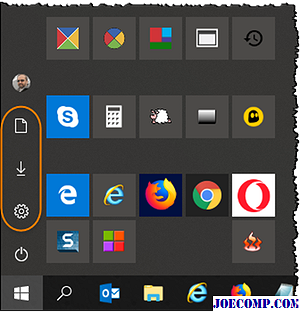
Bạn sẽ thấy các thư mục được hiển thị ở phía bên trái của Windows 10 Start Menu.
Hy vọng bạn tìm thấy mẹo nhỏ này hữu ích!
Chọn thư mục nào xuất hiện trên Bắt đầu chuyển sang màu xám
Nếu điều này Chọn thư mục nào xuất hiện trên Start Tùy chọn không khả dụng và chuyển sang màu xám trong Cài đặt của bạn, xem điều này có giúp ích không.
Tạo điểm khôi phục hệ thống trước và sau đó mở CMD nâng cao và thực hiện các lệnh sau:
cd C: ProgramData Microsoft Windows
ren "Start Menu Places" "Start Menu Places Originals"
Bây giờ mở C: ProgramData Microsoft Windows và tạo thư mục mới có tên Start Menu Places đây. Bạn có thể cần Hiển thị các tập tin, thư mục và ổ đĩa ẩn trước.
Khởi động lại PC và đăng nhập bằng tài khoản cục bộ khác và kiểm tra. Nếu bạn không có tài khoản cục bộ khác, hãy tạo một tài khoản đầu tiên.

Bây giờ sử dụng tài khoản cục bộ khác này, sao chép tất cả các tập tin shortcut từ thư mục C: ProgramData Microsoft Windows Start Menu Địa điểm Thư mục gốc đến C: ProgramData Microsoft Windows Start Menu Địa điểm thư mục.
Khởi động lại và đăng nhập bằng tài khoản ban đầu của bạn và xem nó có giúp ích hay không.
Hiện tại, Yahoo cho phép mọi người chọn không nhận quảng cáo tùy chỉnh trên các trang đối tác, nhưng không phải trên các trang Yahoo.com của chính mình. Để chọn không tham gia vào các quảng cáo trên các trang web đối tác, Yahoo hướng người dùng đến trang Sáng kiến quảng cáo trên mạng, một trang web duy nhất mà người dùng Internet có thể chọn không nhận cookie quảng cáo từ nhiều công ty, trong đó có Google.

ỦY ban Quốc hội cho biết trong bức thư của mình rằng nó đang điều tra các mối quan ngại về quyền riêng tư liên quan đến các thực tiễn thu thập dữ liệu của các dịch vụ điều chỉnh quảng cáo dựa trên lướt web của người dùng. Các nhà quảng cáo Internet đang phân phối các quảng cáo phù hợp như vậy trong nỗ lực để khuyến khích người dùng nhấp vào quảng cáo tốt hơn. Các công ty tìm kiếm và quảng cáo thường để lại một cookie trên trình duyệt của người dùng cuối với thông tin về hoạt động trực tuyến gần
] Năm người đã bị bắt giữ vì tội phỉ báng những tuần kể từ khi các tài khoản văn bản và video của vụ bê bối lan truyền trên các diễn đàn Web phổ biến của Trung Quốc, các luật sư cho hai trong số những người bị bắt giữ nói hôm thứ Năm. từ một điện thoại di động đầu thứ năm, tuyên bố đã bị cảnh sát đưa đi trong cùng quận Phúc Châu, tỉnh Phúc Kiến, nơi các vụ bắt giữ khác xảy ra. cô con gái 25 tuổi của cô, Yan Xiaoling, và ra lệnh cho cô đi ra gặp. Người phụ nữ tìm thấy con gái mình đã chết trong b
![] Năm người đã bị bắt giữ vì tội phỉ báng những tuần kể từ khi các tài khoản văn bản và video của vụ bê bối lan truyền trên các diễn đàn Web phổ biến của Trung Quốc, các luật sư cho hai trong số những người bị bắt giữ nói hôm thứ Năm. từ một điện thoại di động đầu thứ năm, tuyên bố đã bị cảnh sát đưa đi trong cùng quận Phúc Châu, tỉnh Phúc Kiến, nơi các vụ bắt giữ khác xảy ra. cô con gái 25 tuổi của cô, Yan Xiaoling, và ra lệnh cho cô đi ra gặp. Người phụ nữ tìm thấy con gái mình đã chết trong b ] Năm người đã bị bắt giữ vì tội phỉ báng những tuần kể từ khi các tài khoản văn bản và video của vụ bê bối lan truyền trên các diễn đàn Web phổ biến của Trung Quốc, các luật sư cho hai trong số những người bị bắt giữ nói hôm thứ Năm. từ một điện thoại di động đầu thứ năm, tuyên bố đã bị cảnh sát đưa đi trong cùng quận Phúc Châu, tỉnh Phúc Kiến, nơi các vụ bắt giữ khác xảy ra. cô con gái 25 tuổi của cô, Yan Xiaoling, và ra lệnh cho cô đi ra gặp. Người phụ nữ tìm thấy con gái mình đã chết trong b](https://i.joecomp.com/tech-events-2018/china-detains-internet-users-who-wrote-on-scandal.png)
Cảnh sát đã tổ chức một cuộc họp báo vào ngày hôm sau. đăng lại. Một quan chức từ chối bất kỳ bạo lực hay hãm hiếp nào và cho biết Yan đã chết do chảy máu do mang thai thất bại, theo hãng tin Tân Hoa Xã.
Là một tính năng thử nghiệm cho phép bạn khởi chạy một trang web trong các thùng chứa để giúp bạn tách chúng khỏi nhau theo nhiều cách khác nhau (gán nhãn tùy chỉnh cho mỗi vùng chứa hoặc sử dụng các tab được mã hóa màu). Nếu được bật, nó cho phép người dùng đăng nhập vào nhiều tài khoản trên cùng một trang web, song song. Làm thế nào nó có thể làm được? Đơn giản, bằng cách hướng dẫn các thùng chứa để lưu trữ cookie một cách riêng biệt. Khi thực hiện, các rào cản trên luồng dữ liệu trên các tran

Trong khi sử dụng







